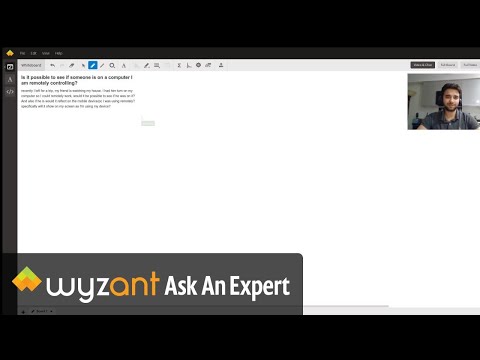
Saturs
Attālinātas spiegu programmas ir kļuvušas par kopīgu uzdevumu darba vidē un mājās, jo arvien vairāk cilvēku vēlas zināt, ko viņu ģimene vai citi dara savā datorā. Spiegošanas programmu lietošanas likumība katrā valstī atšķiras, un pirms spiegu programmas instalēšanas datorā, ko izmanto citi lietotāji, jums rūpīgi jāizlasa savas valsts likumi.
Instrukcijas
-
Lejupielādējiet virtuālā tīkla skaitļošanas (VNC) programmu datorā, kuru vēlaties uzraudzīt, tiklīdz esat pārliecināts, ka jums ir juridiska atļauja to darīt. Šī ir programma, kas jāizmanto datora uzraudzībā.
-
Instalējiet un konfigurējiet VNC serveri, lai pārsūtītu ekrāna attēlus, pārsūtītu atbilstošās ostas, izmantojot ugunsmūri vai maršrutētāju, un ievadiet lietotājvārdu un paroli, lai piekļūtu. Šīs opcijas var izvēlēties, izmantojot vadlīnijas VNC programmas iestatījumu ekrānā.
-
Piesakieties savā DynDNS.org kontā un ievietojiet virtuālo serveri ar tā datora IP adresi, kuru vēlaties spiegot, ievērojot DynDNS.org ieteikumus. Lai atrastu servera IP adresi, dodieties uz www.whatismyip.com šajā datorā un ievadiet IP adresi, kas parādās DynDNS.org.
-
Instalējiet un konfigurējiet VNC klientu savā datorā, ievērojot instalētāja norādījumus. Instalējot, atstājiet visas opcijas kā noklusējuma, bet, kad tās pieprasa servera IP adresi, izmantojiet iestatīto DynDNS.org virtuālā resursdatora URL.
-
Sāciet VNC programmu savā datorā un izvēlieties iespēju "Savienot", lai izveidotu savienojumu ar serveri (ti, datoru, kuru vēlaties spiegot). Viņi lūgs ievadīt savu lietotājvārdu un paroli, lai izveidotu savienojumu, kas ir tāds pats, ko iestatījāt, konfigurējot VNC programmu servera datorā.
Kā
- VNC programmatūru var iegādāties par brīvu vai iegādāties. Bezmaksas VNC programmatūru var lejupielādēt no www.realvnc.com un www.uvnc.com, un to var konfigurēt ar dažādām pielāgošanās iespējām, lai to pārraudzītu. Piesakoties DynDNS.org, izvēlieties URL, kuru atcerēsiet, jo jūs to izmantosiet vairākas reizes, kad pieslēdzaties serverim, izmantojot VNC programmu. Jūsu URL vajadzētu izskatīties kā "espionarpc.dyndns.com". Konfigurējot VNC klienta programmatūru, apsveriet interneta pieslēgumu, ko izmanto abi datori, un attiecīgi pielāgojiet ekrāna izšķirtspēju un displeja iestatījumus. Ja konstatējat, ka displejs un vadības ierīces reaģē lēni, savienojums var būt pārāk lēns, lai saglabātu izvēlēto izšķirtspēju.
Paziņojums
- Pirms lejupielādējat vai instalējat kādu citu datora datoru, pārliecinieties, ka jums ir likumīga atļauja to darīt. Ja jums tas nav, jūs varat iziet nopietnas problēmas, piemēram, dārgas soda naudas vai pat laiku cietumā, jo jaunie likumi aizsargā interneta lietotāju privātumu un personas tiesības. Kopumā jums ir tiesības instalēt programmatūru jebkurā datorā, kuru vēlaties, bet jums vajadzētu pārbaudīt likumus par to savā valstī pirms spiegošanas uz kāda cita datora.
Kas jums nepieciešams
- VNC programma
- Konts ar DynDNS.org